¿Cómo recuperar archivos borrados de la papelera gratis?
¿Borraste un archivo que necesitabas sin querer y ahora está en la papelera de reciclaje? Si no has vaciado la papelera puedes recuperarlo fácilmente, pero si lo hiciste tampoco debe preocuparte, porque puedes recuperar archivos borrados de la papelera gratis, sigue leyendo para que sepas como hacerlo y no vuelvas a pasar por ese problema de nuevo.
¿Se pueden recuperar archivos borrados de la papelera?
La papelera de reciclaje es el lugar a donde van los archivos y documentos que han sido eliminados de un dispositivo de almacenamiento, generalmente computadoras y laptops.
Los archivos se pueden recuperar fácilmente si no se ha vaciado la papelera, solo se debe ingresar a ella, buscar el archivo que se quiere recuperar, seleccionarlo y hacer clic en restaurar.
Muchas personas vacían la papelera de reciclaje de sus computadoras de vez en cuando y también se cree, que al vaciar la papelera, los archivos que estaban en ella se pierden para siempre de la computadora.
Pero los archivos no son borrados fácilmente, aunque no puedan ser vistos y pueden ser rescatados aun cuando la papelera de reciclaje ha sido vaciada, pero deben ser recuperados antes de que se sobrescriba nueva información en ellos.
El contenido no es destruido inmediatamente, sino que Windows señala el espacio que está disponible en el disco duro para el uso de nuevos archivos, por lo que recuperar archivos borrados de la papelera es posible.

¿Cómo recuperar archivos borrados de la papelera gratis?
Para recuperar archivos borrados papelera Windows 10, hay tres métodos que pueden usarse para rescatar la información de la papelera de reciclaje, estos métodos son los siguientes:
Método 1: Recuperar archivos borrados de la papelera restaurando versiones anteriores
El sistema operativo Windows 10 tiene un área llamada el Historial de Archivos, donde se almacenan versiones anteriores de un archivo borrado, pero esto funciona si tal función se encuentra habilitada en la computadora.
Para saber esto, debes ir al panel de configuración en Actualización y Seguridad, haciendo clic en Copia de Seguridad, allí se puede si la función está activada. Si lo está, debes seguir los siguientes pasos para recuperar tus archivos:
- En la barra de búsqueda de Windows, escribir “restaurar archivos”.
- Escoger “restaurar tus archivos con el historial de archivos”.
- Buscar el archivo borrado (puedes ver todas las versiones usando las flechas).
- Hacer clic en “Restaurar” para almacenar la versión que se desea del archivo en la ubicación donde se encontraba originalmente.
- Para restaurar el archivo en una ubicación nueva, se hace clic en el botón derecho en “restaurar en una ubicación distinta”.
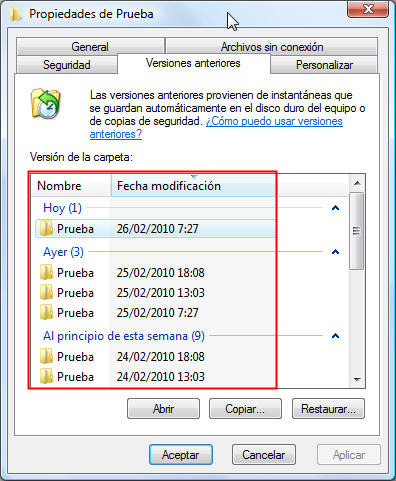
Método 2: Recuperar archivos borrados de la papelera usando cmd
Para recuperar archivos eliminados de la papelera usando cmd, se deben seguir las siguientes instrucciones:
- Abrir el símbolo de sistema en la computadora.
- En la búsqueda de programas, escribir chkdsk “letra del disco”: /f y luego presionar enter, por ejemplo “chkdsk C: /f”.
- Presionar la letra S hasta que vuelva a aparecer el símbolo.
- Escribir la letra del disco y luego presionar enter.
-
Ingresar el siguiente comando: ATTRIB – H – R – S /S/D D:*.*

Estos comandos mostraran las carpetas escondidas donde pueden estar los archivos que se buscan, los nombres de los mismos se muestran de forma genérica, lo que hace difícil identificar el archivo que se quiere rescatar.
Método 3: Recuperar archivos borrados de la papelera mediante una copia de seguridad
Al igual que el método 1, este tipo de recuperación puede realizarse si la Restauración del Sistema ha sido activada en Windows 10. Si ya revisaste si esta función esta activada, puedes seguir los siguientes pasos para recuperar tus archivos:
- En el cuadro de búsquedas, escribir “Panel de control” y elegir esa opción en los programas.
- En el panel de control, escribir “Recuperación” en el cuadro de búsqueda.
- Seleccionar “recuperación” y después “Abrir restauración del sistema”.
- En la ventana de la configuración de restauración del sistema, hacer clic en siguiente.
- Escoger el punto de restauración que se quiera de la lista que se muestra o si se desean más resultados, se puede escanear otros programas.
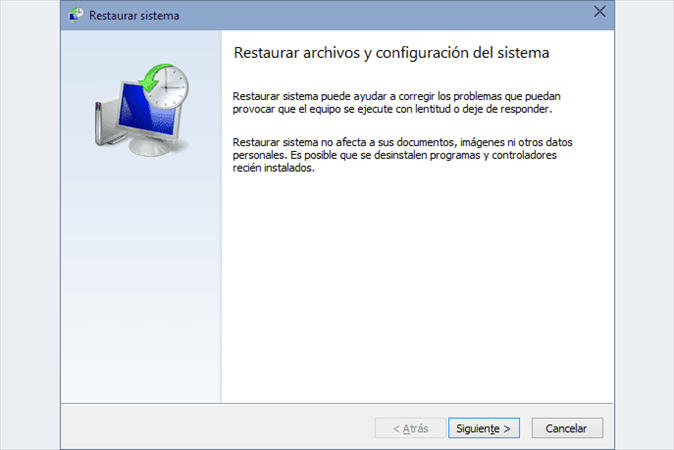
Si estas usando una versión de Windows más antigua, puedes hacer este método con las siguientes instrucciones:
- Abrir Respaldo y Restauración.
- Hacer clic en Restauración de archivos.
- Localizar los archivos que se quieren recuperar en la ventana de Restaurar Archivos.
- Seleccionar la ubicación donde los archivos se almacenarán.
- Hacer clic en Ver Archivos Restaurados y luego en finalizar para cerrar la ventana.
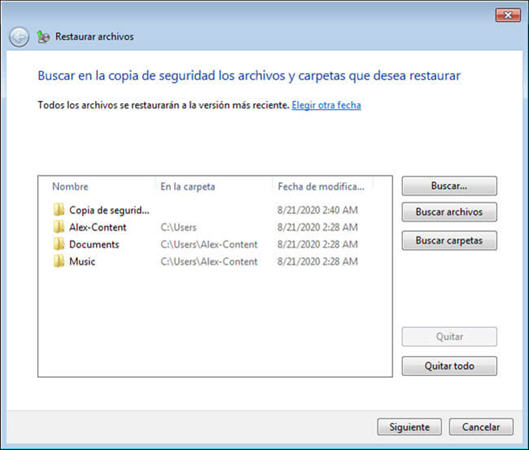
El mejor programa para recuperar archivos borrados de la papelera de reciclaje
Además de los métodos mencionados anteriormente, el software Tenorshare 4DDiG es el mejor programa para recuperar archivos borrados de la papelera de reciclaje, con el que puedes recuperar la información que desees, de forma rápida y sencilla.
El programa Tenorshare 4DDiG, se maneja por las siguientes especificaciones:
- Puede correr en los sistemas operativos Windows 11, 10, 8.7 y 8.1 y en Windows Server 2008 a 2019.
- Se usa en dispositivos de almacenamiento como laptops, computadoras, unidades de USB, memory stick y tarjetas de memoria (SD y micro).
- Pueden recuperarse archivos de dispositivos para grabar archivos como CDs, DVDs y HD DVD.
- El programa funciona en reproductores de música y video, cámaras de acción, video cámaras, cámaras digitales, cámaras de dron, etc.
- Puede emplearse para recuperar información en documentos de tipo exFAT, NTFS y FAT32/FAT16.
- El software puede ser encontrado en varios idiomas como español, inglés, francés, ruso, alemán, chino, ruso, arábica, e italiano.
Tenorshare 4DDiG también ofrece las siguientes facilidades para la recuperación de documentos:
- Escáner y vista previa de los archivos, se puede elegir entre un escáner rápido o un escáner total, para recuperar los archivos luego de una vista previa.
- Recuperación que puede ser terminada cuando se desee, porque se puede dejar el escaneo a la mitad, exportar los archivos y luego importarlos después para un escaneo total, así el programa escaneara los archivos y no la unidad total para ahorrar tiempo.
- Los documentos se recuperan fácilmente y el programa puede ser usado por distintos tipos de usuarios ya sean principiantes o avanzados.
Descarga
Segura
Descarga
Segura
Para recuperar tus archivos borrados de la papelera de reciclaje usando Tenorshare 4DDiG, debes hacer lo siguiente:
- Seleccione la unidad que necesita recuperar
- Escanee en busca de los archivos borrados
- Guardar los archivos recuperados en una ubicación
Luego de descargar el software Tenorshare 4DDiG en la computadora, se debe seleccionar la unidad de donde se recuperarán los archivos borrados, en este caso, la unidad será la papelera de reciclaje.
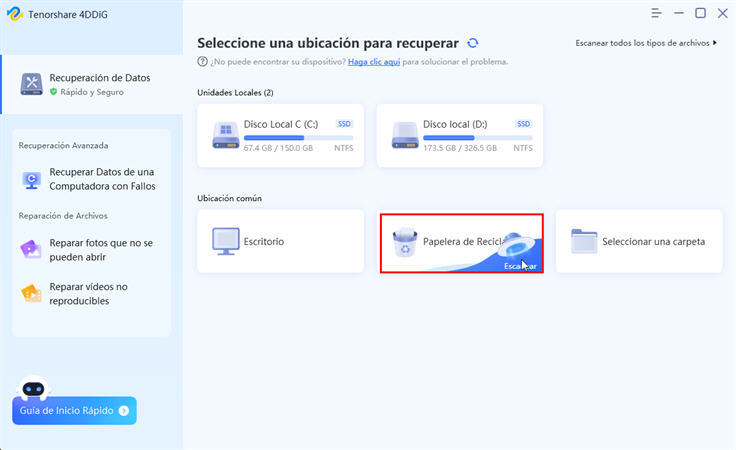
En este paso, el programa hará un escáner para buscar los archivos borrados de la papelera de reciclaje. Se puede elegir entre un escaneo detallado u otro más rápido, o bien, dejar que el software ejecute los algoritmos de su escaneo de manera optimizada.
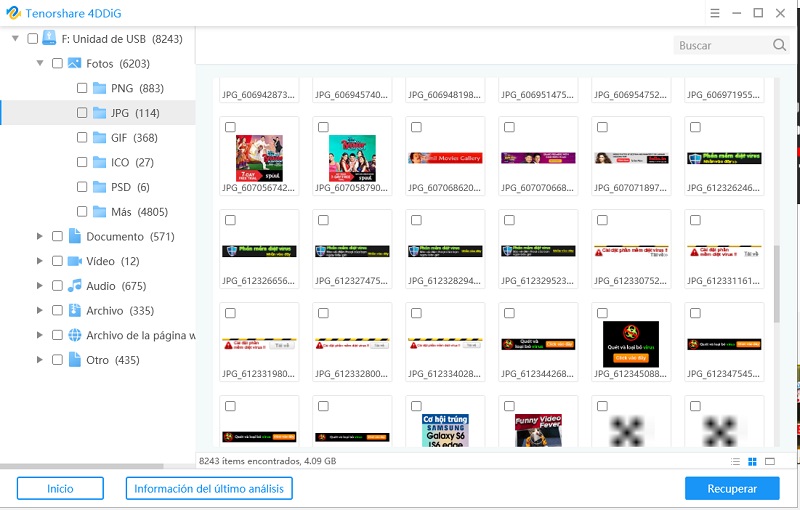
Cuando el escáner termina, el programa muestra una vista previa de la exploración, donde los archivos han sido clasificados por tipos. Verifica los archivos que quieras rescatar y haz clic en recuperar.
Esperar a que el proceso de recuperación termine para usar la computadora de nuevo, sin sobrescribir en los archivos que habían sido borrados.
Los archivos recuperados pueden guardarse en la ubicación que estaban anteriormente o en una nueva si se desea.
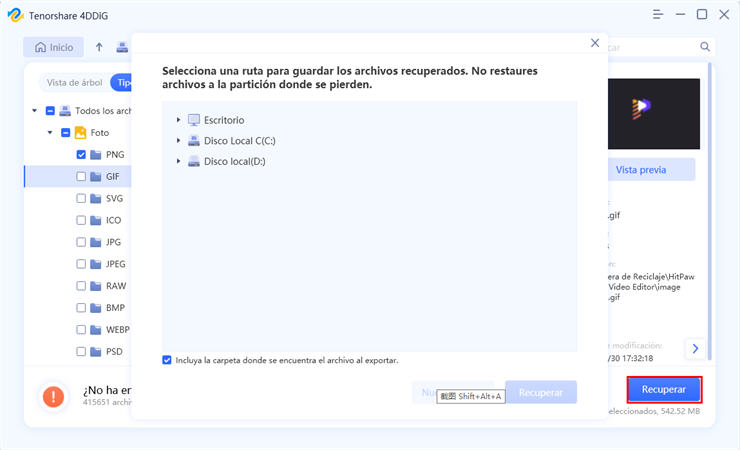
Preguntas frecuentes sobre la papelera de reciclaje
P1: ¿Dónde se encuentra la papelera de reciclaje en Windows 10?
La papelera de reciclaje en Windows 10 puede obtenerse de la siguiente forma:
- Seleccionar el botón de inicio y escoger configuración.
- Seleccionar personalización, luego temas y después configuración de iconos de escritorio.
- Activar la ventana de Papelera de reciclaje y escoger aplicar.
Para encontrar la papelera de reciclaje en Windows 8.1, deslice el dedo en el borde derecho de la pantalla y escoger buscar. Luego se ingresa iconos de escritorio en el cuadro para buscar y se escoge mostrar u ocultar iconos en el escritorio.
Para hacerlo en Windows 7, desde el botón de inicio se escribe iconos del escritorio en búsqueda de programas y luego escoger mostrar u ocultar iconos comunes en el escritorio.
P2: ¿Cómo incrementar el tamaño de la papelera de reciclaje?
Si la papelera de reciclaje puede almacenar más archivos, estos podrán estar resguardados y no se correrá el riesgo de que se sobrescriban datos sobre ellos.
Para incrementar el tamaño de la papelera de reciclaje y hacer un mejor uso de la misma para que pueda tener más datos antes de los viejos sean eliminados de manera automática cuando se llena, se pueden seguir las siguientes recomendaciones:
- Hacer clic con el botón derecho en la papelera de reciclaje y escoger Propiedades.
- Cambiar el valor del tamaño personalizado al tamaño que se desea.
- Hacer clic en Aplicar.
Conclusión
Cuando archivos importantes son borrados de forma accidental, puede causar serios inconvenientes, especialmente si se desconoce la forma de recuperar los mismos en buen estado.
La papelera de reciclaje fue creada para proteger los archivos borrados de una computadora, pero muchas veces al vaciar la papelera se cae en el error de pensar que esos archivos han sido perdidos para siempre.
El programa Tenorshare 4DDiG es una forma sencilla, rápida y gratis de recuperar los archivos de la papelera que necesitas y que borraste de forma accidental, dándote una alternativa muy eficiente para el rescate de tus documentos.
Este software puede recuperar archivos de la papelera de reciclaje aun después de que la misma haya sido vaciada, por lo que podrás recuperar tu información y usarla de nuevo sin ningún problema.
La papelera de reciclaje puede mantener los archivos hasta por 30 días o hasta que exceda su espacio. Esta configuración puede ser cambiada en Sistema, luego se selecciona Capacidad y se le da clic a Cambiar, para liberar el espacio.
También te puede interesar
- Home >>
- Recuperar datos de computadora >>
- ¿Cómo recuperar archivos borrados de la papelera gratis?

